如何修复标记为垃圾邮件的 WordPress 电子邮件?
已发表: 2022-06-05如果您的 wordpress 电子邮件被标记为垃圾邮件,并且您在电子邮件收件箱中收到警报,请注意此邮件可能是垃圾邮件或网络钓鱼,那么这就是您解决此问题的解决方案。
但是在您修复标记为垃圾邮件的 WordPress 电子邮件之前,您应该知道为什么会出现这个问题,以及出现这个问题的原因是什么,以及如何轻松修复它。
因此,以下是您的电子邮件可能被标记为垃圾邮件的最常见问题:-
- WordPress 正在从临时电子邮件中发送电子邮件。
- WordPress 使用 PHP 邮件程序发送电子邮件。
- 您的服务器是否被列入黑名单。
- 您是否在电子邮件中附加了一些内容。
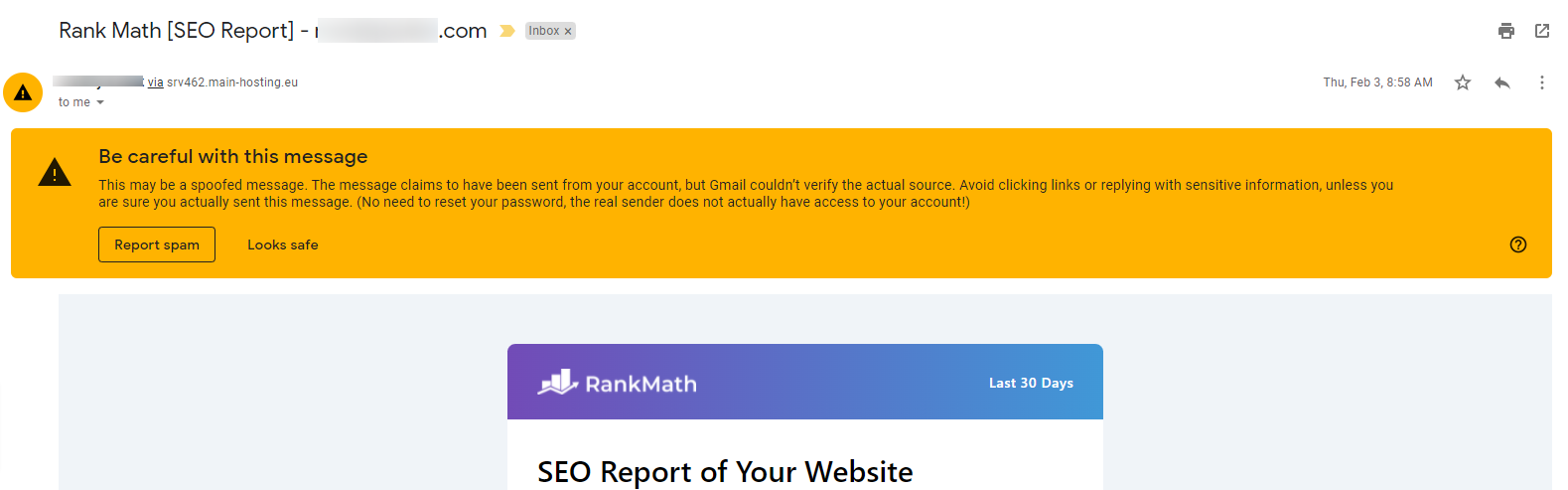
大多数WordPress 电子邮件被标记为垃圾邮件的最常见原因是,这些电子邮件是由服务器使用 WordPress 处理的,而 WordPress 不会向该电子邮件添加任何类型的身份验证或身份,这可以帮助电子邮件提供商识别来自哪里电子邮件已发送,谁是真正的所有者。
这个问题可以很容易地解决,您可以从您的 WordPress 区域发送任何类型的电子邮件,这将是一封时事通讯电子邮件,或者您正在运行电子商务,并且您想使用电子邮件或使用电子邮件的任何类型的通信发送其他详细信息的发票。
如何修复标记为垃圾邮件的 WordPress 电子邮件?
无需编码即可解决此问题的简单方法是安装插件。
该插件将修复您标记为垃圾邮件的 WordPress 电子邮件,并且 100% 保证它适用于任何 WordPress 环境,无论是博客、商业网站、电子商务网站、登录页面、销售页面、专业网站还是任何 WordPress 网站.
因此,让我们开始修复来自 WordPress 的垃圾邮件。
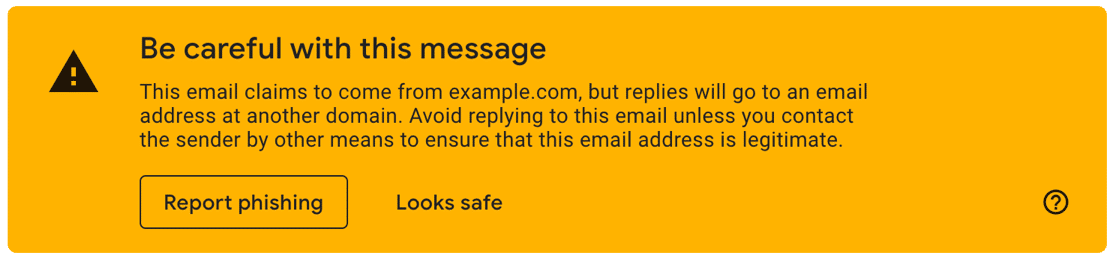
步骤:1 – 下载插件。
该插件将处理您的 WordPress 电子邮件并通过将身份验证和相关标题添加到电子邮件来解决所有垃圾邮件问题。
此插件允许您在不编写任何代码的情况下修复此垃圾邮件问题。
单击下面的按钮并为您的网站下载插件。
成功下载插件和许可证代码后。 现在您可以继续安装和激活它的第 2 步。
评论:WP Mail SMTP – 最好的 WordPress SMTP 插件。
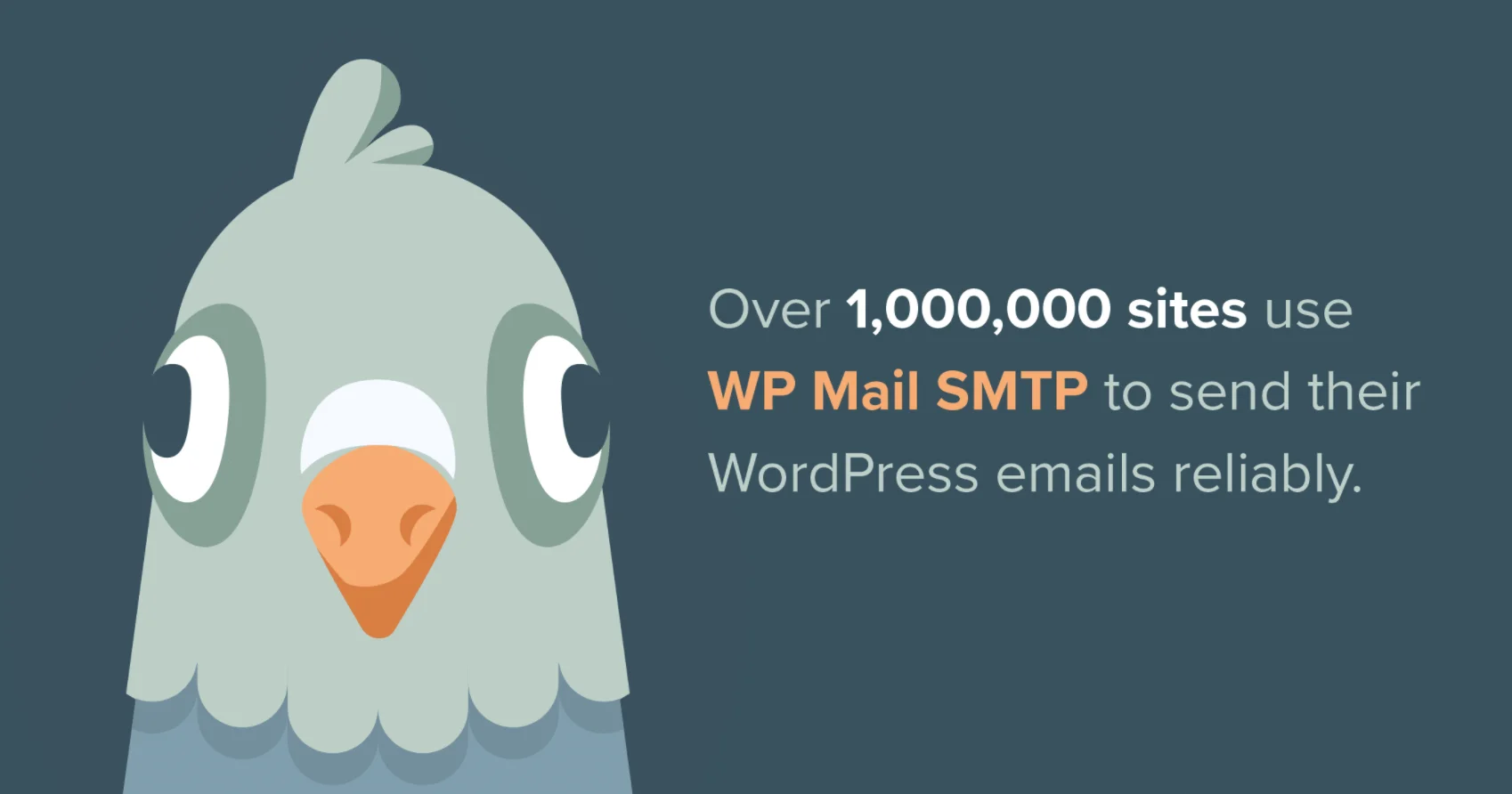
步骤:2 – 安装和激活。
下载插件时,您将获得一个 .zip(压缩)文件。 转到您的 WordPress 管理区域并导航到插件并添加新插件并上传。
https://website.com/wp-admin/plugin-install.php & 上传压缩文件。
现在点击上传按钮。 插件上传成功后,您需要激活它。
首次激活插件时,您将被重定向到设置向导,您可以在其中配置插件。
跳过向导设置,因为我们将从插件的设置面板设置整个插件设置。
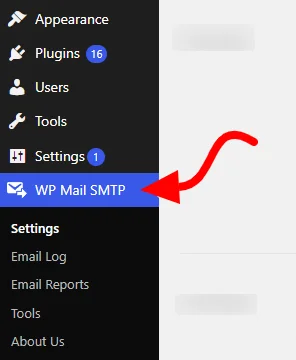
现在,您将在管理侧边栏菜单中找到一个新菜单“ WP Mail SMTP ”。 它将出现在Settings下。
单击WP Mail SMTP > 设置并输入您的许可证代码,然后单击激活按钮。
注意:购买插件时会提供许可证代码。 您将在您的帐户仪表板中找到它。
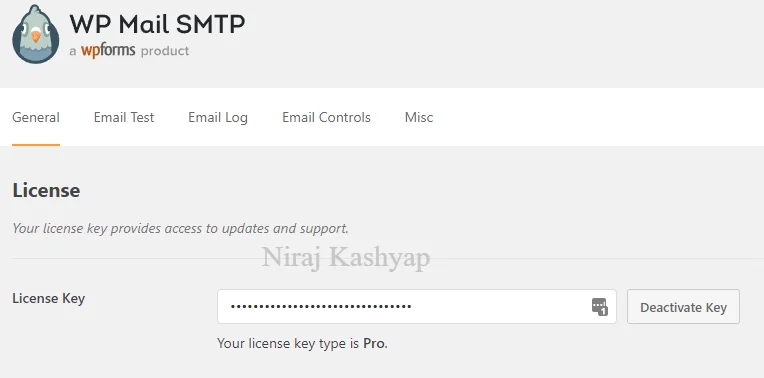
步骤:3 – 插件的设置和配置。
激活许可证后,您需要配置插件并使用适当的设置。
插件有几个字段,每个字段都会响应某些内容。
- 来自电子邮件:从您的 WordPress 发送电子邮件的电子邮件地址。
- 发件人姓名:当有人收到您的电子邮件时出现的姓名。
- 返回路径:默认发送未送达回执或退回邮件的位置。
- Mailer:有几种类型,但最常见的是 PHP 和其他 SMTP
注意:观看我们的视频以了解如何配置插件的设置。
邮件设置 - 其他 SMTP
其他 SMTP 是指您的主机提供的电子邮件服务。 大多数共享主机为其客户提供 SMTP 服务。
使用您的公司名称创建电子邮件,例如[email protected] 。
示例: [email protected]
创建电子邮件后,您将收到来自托管服务提供商的设置/配置详细信息。
详情将包括:-
- 主机名
- 用户名(您的电子邮件地址)
- 密码(您在创建时选择)
- 加密
- 港口
- TLS
- 验证
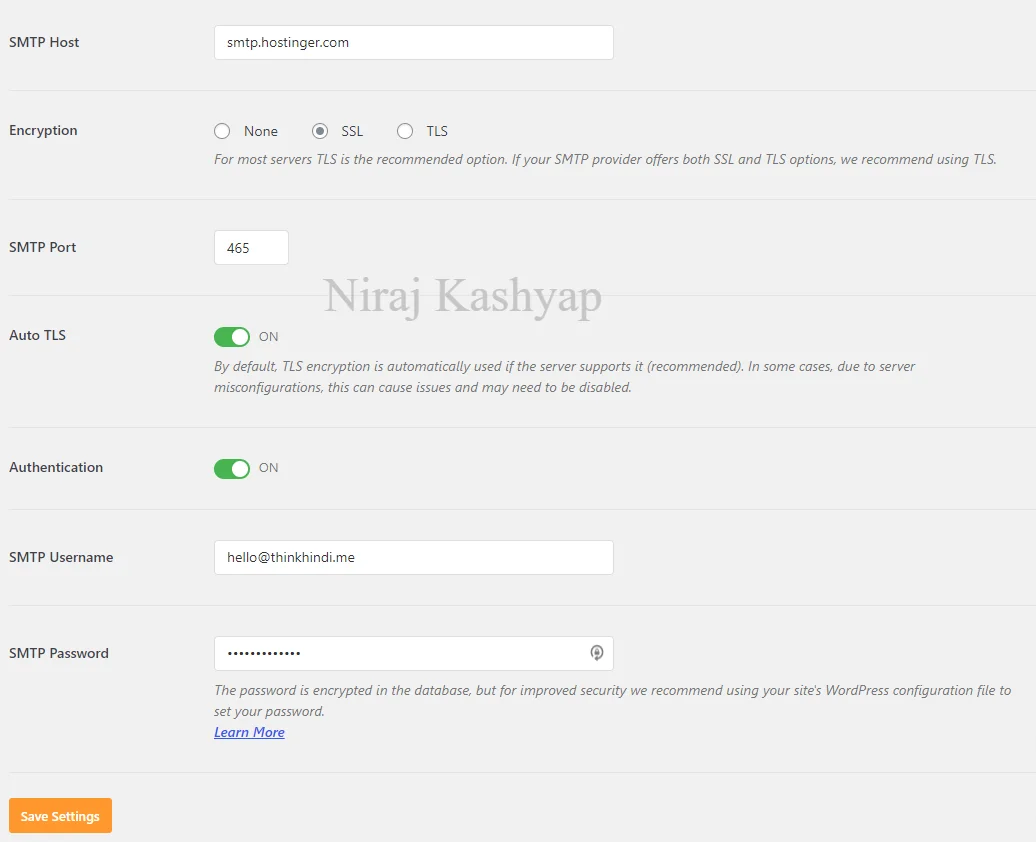
从您的托管服务提供商处复制详细信息并将其填写到您的 WordPress SMTP 设置中。
单击保存更改。
步骤:4 – 发送测试电子邮件。
完成所有设置后,您需要测试它是否有效。 由于有时许多用户在输入电子邮件配置详细信息时会犯一些错误。
因此,不会从此插件发送电子邮件,并且会继续出现垃圾邮件警报。
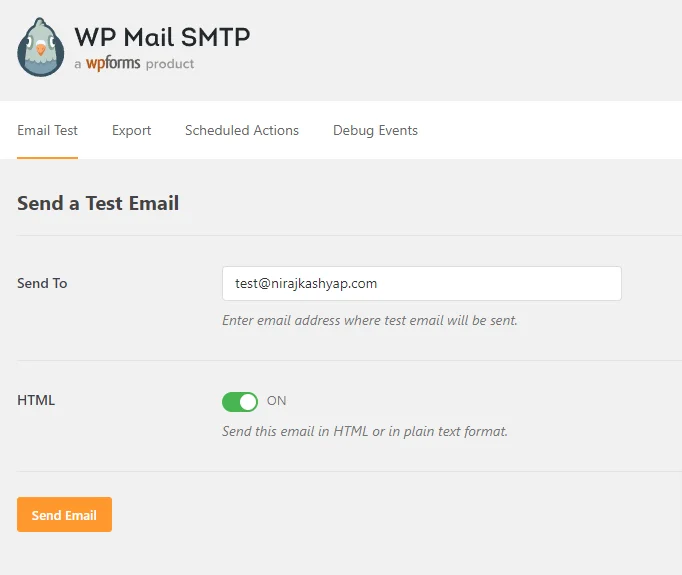
将您使用的电子邮件 ID 作为您的主要电子邮件。 试试 Gmail、outlook 或其他电子邮件提供商。
您可以选择使用 HTML 电子邮件或纯文本电子邮件。
单击发送电子邮件按钮。 如果您从您的 WordPress 站点收到一封测试电子邮件,那么您已经完成了正确的设置。 如果您收到错误,请再次检查您的设置。
在成功的情况下。
如果您的所有设置均已正确配置,您将很快收到一封电子邮件。 这就是测试电子邮件的外观。
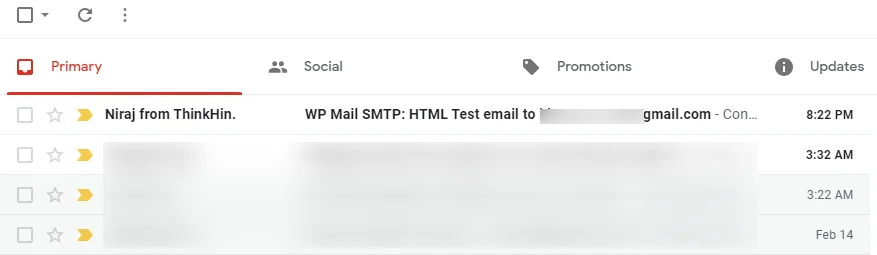
当您打开电子邮件时,您会发现类似于以下屏幕截图的内容。
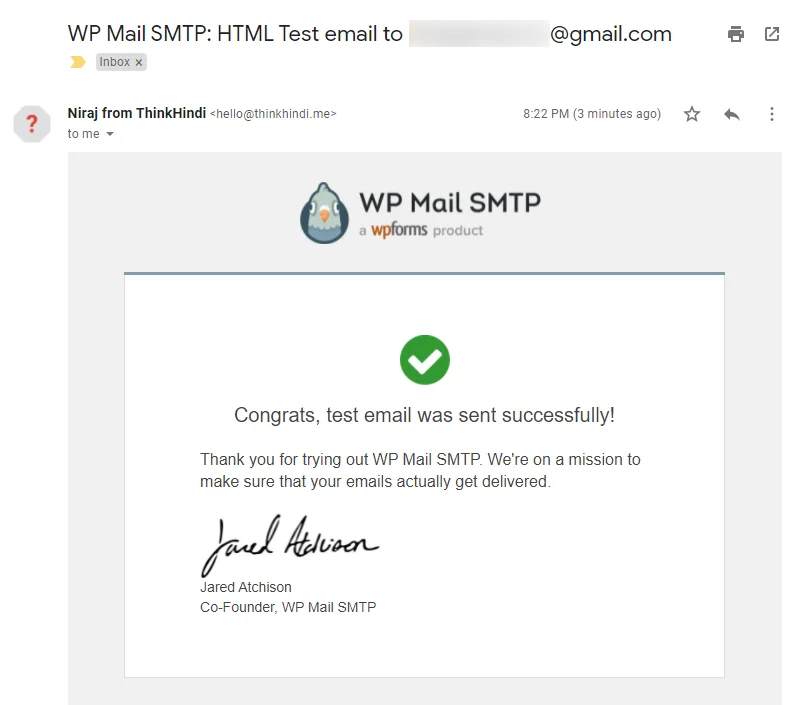
现在你的插件已经可以使用了,你不需要做任何其他事情。

发生错误时
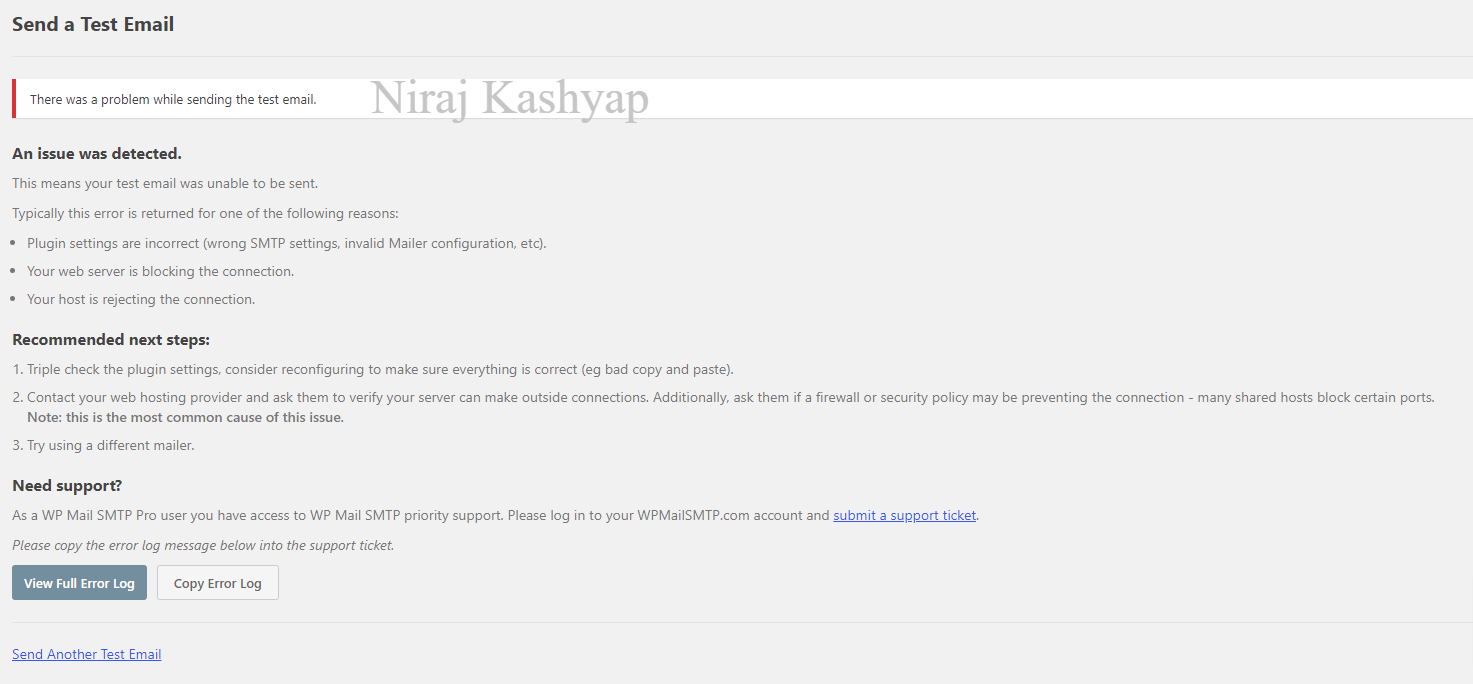
更改您的 SMTP 设置,例如用户名、密码、主机名和端口号。 确保复制正确的设置。
如果您仍然遇到任何问题,请单击查看完整错误日志按钮。 它将显示整个日志,您可以找到问题所在,但这并不容易。
步骤:5 – 设置您的电子邮件 DNS。
如果出现 DNS 警告
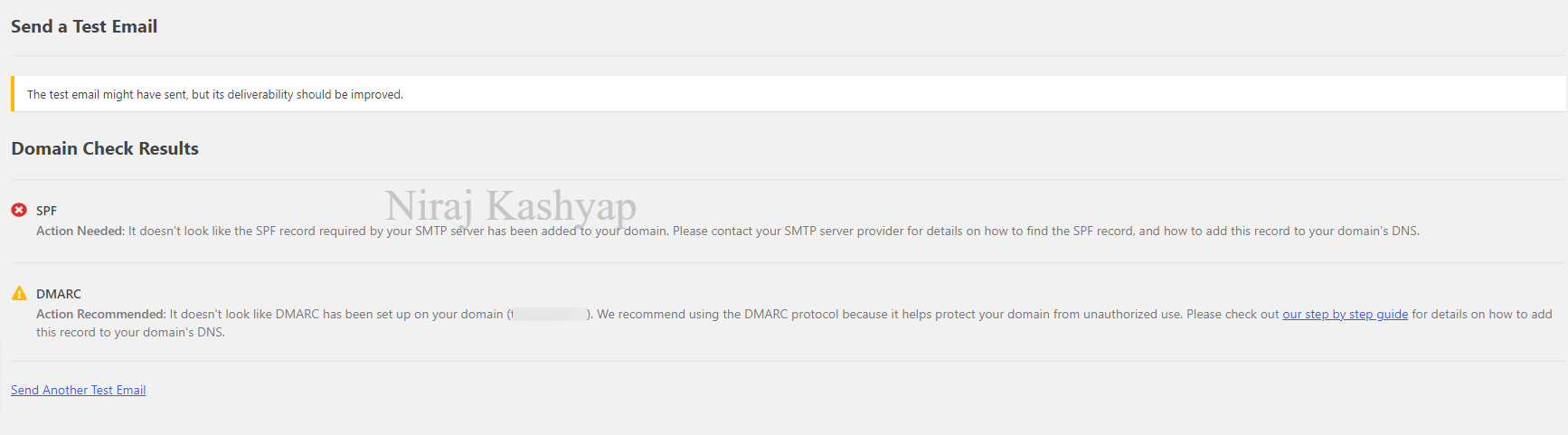
这不是错误,而是警告。 当您的 DNS 中没有推荐的设置来发送电子邮件时,它就会出现。
不要恐慌。 它很常见,这是您可以解决的方法。
转到您的 DNS 设置(域设置)并按照步骤操作。
- 单击编辑 DNS
- 创建TXT记录。
- 在 Name Place 中,输入以下值。
- _dmarc
- 在内容位置中,输入以下值。 (修改一下)
- v=DMARC1; p=无; fo=1; rua=mailto:[email protected]
- 将[email protected]替换为您的企业电子邮件。
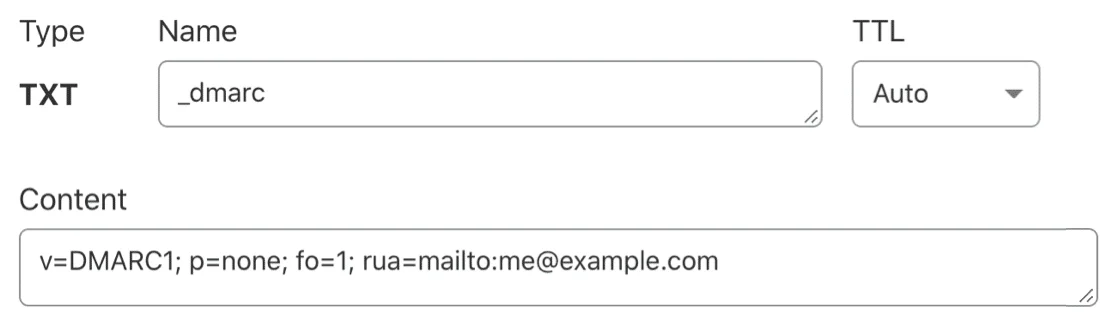
保存更改。
编辑 DNS 后,您最多需要等待 48 小时才能使更改生效。 在大多数情况下,它会在几分钟内发生。

当您的 DMARC 在您的 DNS 中更新时,您将在 WP Mail SMTP 设置中收到一条成功消息。
聘请 WordPress 专家为您做这件事。
如果您不喜欢这个忙碌的过程并需要帮助,请访问 Glorious Motive WordPress 服务。
一旦您购买他们的服务并提供所需的详细信息,他们的 WordPress 专家团队将立即修复它
优惠券代码: BLGSPRT20
使用上面的优惠券代码可在任何订单上享受 20% 的折扣。
WordPress 正在从临时电子邮件或 PHP 邮件程序发送电子邮件。
默认情况下,WordPress 将使用内置的 PHP 邮件程序。 使用这种方法 WordPress 可以发送电子邮件。
该服务是内置的,在注册用户或忘记密码时需要。
但是使用此服务向您的客户发送电子邮件是一个坏主意,因为 PHP 邮件程序不适用于此服务,这会使 Gmail 和其他电子邮件提供商将电子邮件标记为垃圾邮件。
还有几次 WordPress 使用临时电子邮件为您的 WordPress 网站发送电子邮件。 这个临时电子邮件是 [email protected] 。
由于在大多数情况下此电子邮件 ID 不存在,并且当 Gmail、Yahoo、AOL 等电子邮件提供商收到来自此电子邮件 ID 的电子邮件时,它会将其标记为垃圾邮件。
你的服务器被列入黑名单了吗?
如果您的服务器已被列入黑名单,则意味着它已被标记为垃圾邮件。
意味着您正在发送垃圾邮件,或者之前使用它的人通过它发送了垃圾邮件。
这是共享主机中的一个常见问题,就好像一个用户在发送垃圾邮件然后整个服务器被标记,其他客户将面临发送电子邮件的问题。
如果您的网站感染了恶意软件,或者您正在宣传非法或禁止的内容,或者黑客正在使用您的服务器,也会发生这种情况。
如果您想检查您的服务器是否被标记为垃圾邮件,那么您需要检查您的 IP 地址。
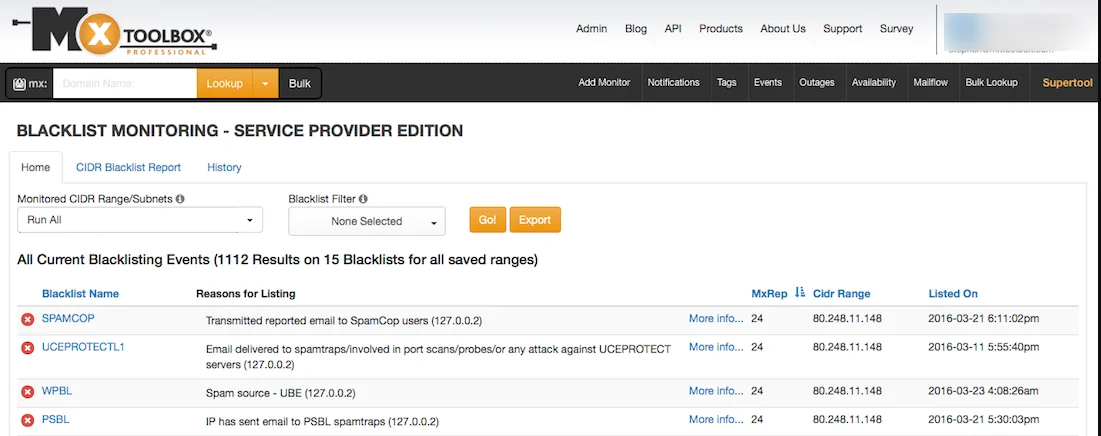
访问 MXToolbox 黑名单检查器并将您的服务器的电子邮件地址放入您的 Cpanel 中。
此工具将一次检查 100 多个黑名单 IP。
如果您发现您的服务器被列入黑名单,请向您的托管服务提供商发送电子邮件以获取您的托管服务的新 IP 地址。
您是否在电子邮件中附加了一些内容。
有几次,人们会在电子邮件中附加一些文件或其他东西。 如果电子邮件提供商无法扫描附件中的内容,这可能会导致垃圾邮件。
Gmail 会扫描所有电子邮件附件中的病毒和恶意软件。 如果无法扫描,它会提醒用户这是潜在的病毒。
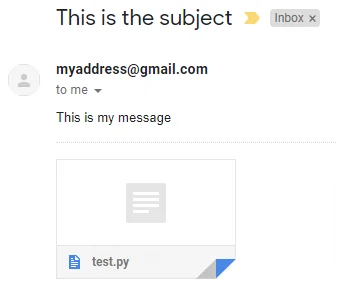
有时,如果电子邮件提供商发现电子邮件太可疑,他们也可以拒绝该电子邮件。
这个问题也可以使用 WP Mail SMTP 插件来解决。
最后的想法
我们发现 WP Mail SMTP 是任何与 WordPress 相关的电子邮件问题的最佳解决方案。
我们在所有博客和网站上都使用 WPMailSMTP。
就这样。
但是,您的需求可能与我的不同。 您最喜欢哪个插件,您目前是否在您的网站上使用它? 您还有其他建议要补充吗? 请在下面的评论中说出你的想法!
您还可以订阅我们的 YouTube 并在 Facebook、Twitter 和 Instagram 上点赞和关注我们。
